Hoy en día los servicios en Streaming para ver contenido en la televisión son sin duda muy utilizados por millones de usuarios que a diario entran en estas aplicaciones para visualizar aquellas, series, películas, documentales etc que le interesan. Entre estas plataformas nos encontramos con Netflix, HBO o Disney Plus entre otras.
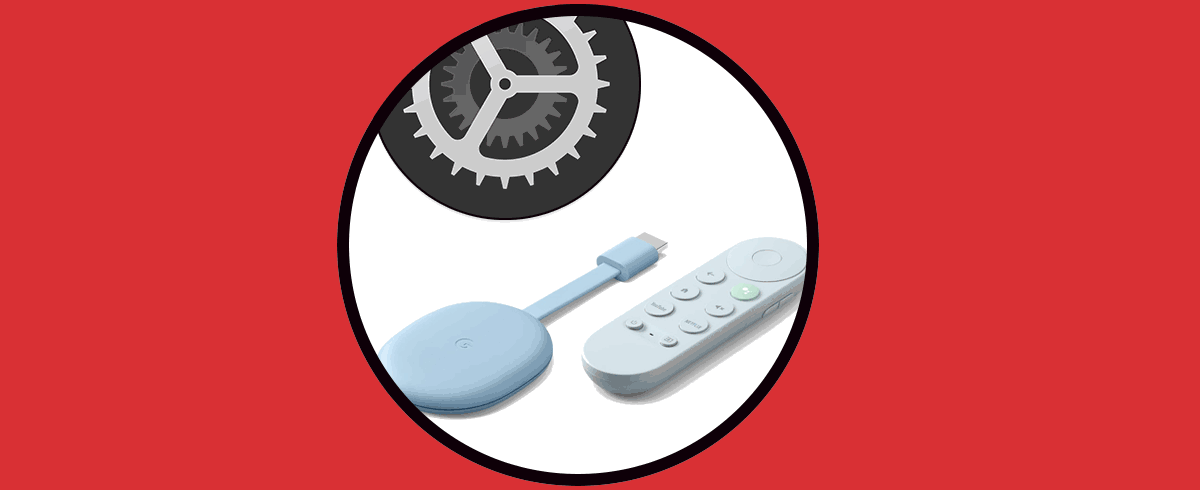
Podemos acceder de manera sencilla a estos servicios en el caso de que tengamos un smart TV pero de no ser así vamos a necesitar un aparato externo que nos permita acceder. En este sentido contamos con Chromecast el cual es ofertado por Google y basta con conectarlo a la tv para poder disponer de este contenido.
Sin embargo a pesar de que por lo general vamos a querer tenerlo conectado, es posible que por determinados motivos queramos saber cómo podemos apagarlo para aquellos momentos en que no le vamos a dar uso no se encuentre funcionando. Otra de las opciones que tenemos es reiniciar el dispositivo ya que por ejemplo estamos experimentando problemas a la hora de utilizarlo. En este caso los pasos que debes seguir son los que te mostramos a continuación.
Reiniciar o apagar Chromecast con Google TV
Los pasos que debes seguir para apagar o reiniciar Chromecast son los siguientes.
Si lo que quieres es apagar el Chromecast basta con que selecciones el botón de apagado en el mando oficial del dispositivo.
En el caso de que lo que quieras sea reiniciarlo, lo que debes hacer es entrar en el menú de tu perfil.
Ahora tienes que pulsar sobre los "Ajustes"
Lo siguiente que debes hacer es seleccionar el apartado de "Sistema"
A continuación tienes que pulsar en la parte inferior sobre "Reiniciar"
Finalmente confirma la acción y verás como Chromecast queda reiniciado.
De este modo vas a poder apagar o reiniciar el Chromecast siempre que lo necesites siguiendo los pasos que te acabamos de mostrar a continuación.
